UG6.0后置处理设置经验之谈
UG,NX6.0工程图配置设置
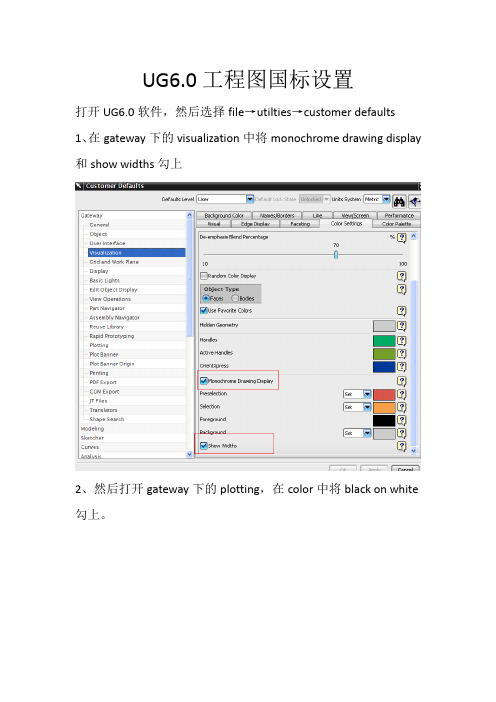
UG6.0工程图国标设置打开UG6.0软件,然后选择file→utilties→customer defaults 1、在gateway下的visualization中将monochrome drawing display 和show widths勾上2、然后打开gateway下的plotting,在color中将black on white 勾上。
3、在widths选项卡中进行如下设置(根据公司不同的需要可以设置不同的值):4、在drafting→general→standard中点击customize standard设置正交投影角为第一象限。
A4 图纸我们一般采用纵向,在图纸面大小这里应改成A4=297×210,其它不变。
5、打开annotation→dimensions进行如下设置6、然后打开chamfer dimension进行设置7、在narrow dimensions中进行如下设置8、在line/arrow中进行如下设置9、在lettering中进行如下设置,对称公差字体大小按3.175,上下限公差字体大小按2.0(在作工程图时单独设置):10、在units中进行如下设置11、在radial中进行如下设置12、在section line中的arrow中进行如下设置13、在tayle中设置Labels and letters设置14、在view label中的other中设置17、在annotation editor 中进行如下设置18、Centerline中的选项卡分别进行如下设置19、GD&T General中的标准没有国标方式,我们一般就选择ISO 标准了到这里,我们的customize standard就设置好了,点击save as,取个名称保存起来。
20、在drafting中的surface finish symbols中设置到这里,我们的GB的工程图设置基本就定义好了,当然设置中的数值根据每个公司不同的需要而另外更改,本文档提供此更改方法已教会大家使用UG设置。
UG后置处理详解

UG后置处理解读要做后置处理程序,你首先要理解你的刀位文件的含义,首先你自己要知道怎么把这些刀位转化为NC代码,如果你读不懂刀位文件,那么你不可能成为一个后置处理高手。
下 面我们简单分析一下以下一段由UG产生的刀位文件的每一行是什么意思。
1、RAPID2、GOTO/-13.0000,-5.7446,3.0000,0.0000000,0.0000000,1.00000003、PAINT/COLOR,424、FEDRAT/MMPM,250.00005、GOTO/-13.0000,-5.7446,0.00006、CIRCLE/-17.0000,0.0000,0.0000,0.0000000,0.0000000,-1.0000000,7.0000,0.0600,0.5000,20.0000,3.00007、GOTO/-10.0000,0.0000,0.0000/8、PAINT/COLOR,319、GOTO/-10.0000,220.0000,0.000010、CIRCLE/-17.0000,220.0000,0.0000,0.0000000,0.0000000,-1.0000000,7.0000,0.0600,0.5000,20.0000,3.000011、GOTO/-13.0000,225.7446,0.00005F/我们从第1行开始看,在UG刀位文件里RAPID代表快速进给,它将影响下一行的走刀方式第2行GOTO语句,后面跟的是点的坐标,前三位为X,Y,Z坐标,后三位为刀轴的方向矢量,由于上一行有RAPID指令,所以这一句处理成NC代码就应该为G00 X-13.0000 Y5.7446 Z3.0000,如果是五轴设备,则应该处理成G00 X-13.0000 Y5.7446 Z3.0000 A0.000 B0.000或G00 X-13.0000 Y5.7446 Z3.0000 A0.000 C0.000等,根据设备的结构不同而不同。
UG6.0后置处理设置经验之谈
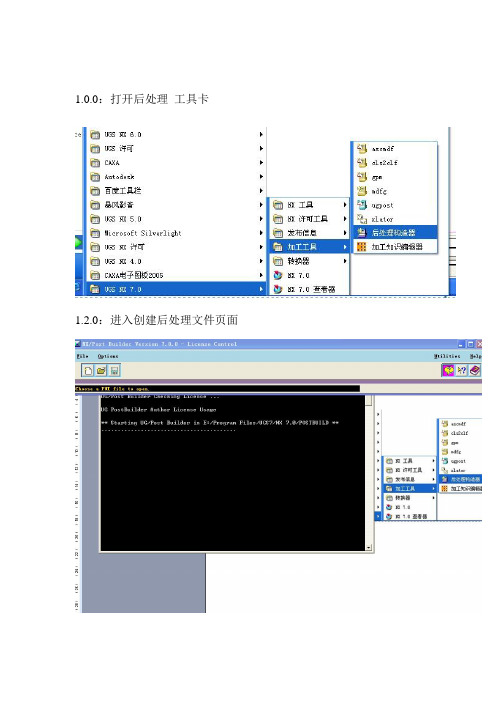
1.0.0:打开后处理工具卡1.2.0:进入创建后处理文件页面1.2.1 创建一个新的后处理文件这里输入文件名(英文)此区域Inches 英制单位Millimeters 公制设定此区域轴选项3-轴4-轴或5轴这里只讲解3轴通用设定此区域为机床类型设定Generic 通用的Library 浏览自带机床User’s 用户自定义此区域描述你的后处理单只能输入英文选择完自己需要的格式后处理单击OK 进入下一步这一选项可以显示你选择机床类型4轴3轴或你自定义的机床这一区域是你的输出是否记录选项此区域左边为机床行程数据右边为机床原点数据此区域左边为机床精度小数右边为机床快速进给G00速度其他选项默认就可以了这一选项进行修改你的程序头程序尾中间换刀程序衔接道具号道具属性显示的添加进行讲解此选项为程序头选项此选项为增加程序条命令点击它可以拖入程序条就像这样这里的垃圾桶通样你不想要的此条可以删除下面讲解通用的编程设置下面图片是默认的设置此选项为N码关闭此选项为N码开启一般都是把这条此选项需要更改改成你需要的G40 G49 G80 G90既可单击这条词条就可修改进入下一画面把不需要的拖入垃圾桶通过此选项里的代码你可以找到你想要的改好后点击OK既可安全起见最好加入个Z轴回零命令拉入一个词条框添加一个新的词条框如果你想把词条框放在哪个词条框的周围只要看好词条对应放置位置变白既可松掉鼠标下面进入新词条选项里点击这里可以加入你要的词条而我们需要的是 G00 G91 G28 Z0 命令可以用文本形式输入就是这里选择第二个选项“TEXT”文本点击 Add word 拉入这个区域同样变白放置输入你要的文本G00 G91 G28 ZO 点击OK 既可程序头设定完成就是这个效果看下图如果需要加入O号下面编辑你的换刀过程点击中文意思就是操作开始步骤在这里你可以加入你需要的道具信息 N号的开关 M8 M9的开关设置 G43H00等设置下面先讲解 N号的加入加入N号我们只需要拉两个 N号开关词条就可以选择这一选项拉到上面是N号开然后拉入在下面既可下面加入刀具信息找到这个选项操作员消息拉入 N号关后面输入命令MOM_output_literal “( 刀具名称:$mom_tool_name )”MOM_output_literal “( 刀具直径:$mom_tool_diameter )”MOM_output_literal “( 刀具R角半径:$mom_tool_corner_radius )”想要哪个信息就输入哪行如果要两个以上就飞边拉入词条输入这项编辑完毕单击蓝色的区域机床控制 Machine Control 进入一下界面我们只要在G43后加上M8既可完成此项设定然后点击进程动作设定我们只需要修改中间的那个 G02 G03的进入下一页面该为Vector-Arc Start to Center 修改后OK 推出不改出程序带R的带圆的程序就是乱做一团。
基于UG NX6.0的整体叶轮数控加工仿真校验与后置处理

基于UG NX6.0的整体叶轮数控加工仿真校验与后置处理4.4.1 整体叶轮数控加工路径规划叶轮整体数控铣削加工是指轮廓与叶片在同一毛坯上铣削加工成形。
其加工过程大致包括以下几个主要工序:1.粗加工叶轮流道曲面;2.粗加工叶片曲面;3.叶片精加工;加工。
下面对其路径规划方法分别讨论。
1)创建整体叶轮数控加工父级组。
打开已经建构的整体叶轮三维CAD文件,进入UG加工界面,选择“mill_muti-axis(多轴铣削)”CAM加工配置模板,先后创建程序组、几何组、刀具组和方法组,为下面的加工仿真做准备,具体如下:a.创建程序组。
程序组是用于组织各加工操作和排列各操作在程序中的次序。
由于在单个叶片的多轴加工程序编制后,要使用旋转复制功能生成其余叶片的加工程序,因此这里先采用UG 缺省的程序组,待全部叶片加工程序完成后再统一修改、管理。
b.创建几何组。
在“导航器”中选择“几何视图”功能,进入几何视图工作界面,设置叶轮的圆柱圆心点为加工坐标系位置(双击MCS_MILL 在CSYS 状态下单击点对话框将捕捉类型设置为“圆弧中心/椭圆中心/球心”并将加工坐标系移至到圆心点),如图4.11所示;在铣削几何体中选择已经车削完成的回转体作为毛坯几何体,如图4.12所示c.创建刀具组根据前面已经确定的刀具类型和相关刀具参数,利用“创建刀具”功能,分别创建粗、精加工刀具,并且从内定库中检索刀具夹持器,创建刀具夹持器,本文中选取了库代号为“HLD001_00041”的刀具夹持器。
由于上一节中对刀具选择已作了比较详细的论述,这里不再重复,且此步的操作比较简单。
e.创建方法组由于叶片及流道曲面加工采用了表面积驱动方法,不便设置统一的加工余量、几何体的内外公差、切削步距和进行速度等参数,先选用内定的“METHOD ”加工方法,可根据需要再设置上述加工参数。
2)粗加工叶轮流道曲面通过可变轮廓铣程序控制驱动方法和刀具轴,根据叶轮流道曲面的加工要求创建多轴联动粗加工程序。
UG后处理技巧说明

UG后处理技巧说明1.增强对比度:对比度是指图像中最亮和最暗区域之间的差异程度。
通过增加对比度可以使图像中的细节更加清晰,色彩更加鲜明。
常用的增强对比度的方法包括直方图均衡化、拉伸和分段线性增强等。
2.调整曝光:曝光是指图像中每个像素所接受到的光线的亮度。
调整曝光可以使图像的亮度更加均匀,细节更加清晰。
通常可以通过调整图像的亮度、对比度和曲线等参数来实现曝光的调整。
3.去噪:图像中的噪声是指由于光线、传感器等原因引起的图像中的随机干扰。
去噪的目的是减少噪声对图像质量的影响,使图像更加清晰。
常见的去噪方法包括中值滤波、均值滤波和小波去噪等。
4.锐化:锐化是指增强图像的边缘,使图像更加清晰。
常用的锐化方法包括高提升滤波和拉普拉斯锐化等。
高提升滤波通过增加高频成分来增强图像的边缘,而拉普拉斯锐化则是通过对图像进行二阶导数运算来增强边缘。
5.色彩校正:色彩校正是指调整图像的色彩平衡,使图像中的颜色更加真实、鲜明。
常见的色彩校正方法包括亮度-对比度调整、颜色平衡和通道分离调整等。
6.图像重采样:图像重采样是指改变图像的分辨率,通常用于图像的放大或缩小。
常见的图像重采样方法包括双线性插值和双立方插值等。
7.图像修复:图像修复是指修复图像中的缺失、破损等部分,使图像更加完整。
常用的图像修复方法包括基于纹理合成的方法、基于边缘的方法和基于插值的方法等。
8.图像拼接:图像拼接是指将多幅图像拼接在一起,形成一幅大尺寸的图像。
常见的图像拼接方法包括基于特征匹配和基于投影变换的方法等。
9.图像分割:图像分割是将图像划分为若干个具有相似特征的区域。
常用的图像分割方法包括阈值分割、边缘检测和区域生长等。
UG NX6.0简介与界面操作

UG NX6.0 概述与基本操作教案制作:马桂潮2.12.11.15教学引导1、UG软件的发展历史2、UG软件的特点3、UG NX6.0的功能模块4、UG NX6.0的工作界面5、UG NX6.0的文件操作6、UG NX6.0鼠标和键盘的使用7、UG NX6.0的视图调整8、UG NX6.0图层操作和坐标系9、UG NX6.0的对象操作和管理UG软件的发展历史•1960年,McDOUGLAS Automation(现在的波音公司)成立•1976年,McDOUGLAS Automation公司收购UG CAD/CAM/CAE系统的开发商-UnitedComputer公司,UG雏形产品问世•1983年,UGⅡ进入市场•1986年,UG吸取了业界领先的实体建模核心—Parasolid的部分功能•1989年,UG宣布支持unix平台及开放系统结构•1990年,UG作为McDOUGLAS Automation的机械CAD/CAM/CAE的标准•1993年,UG引入复合建模的概念•1995年,UG的Windows NT版本开始发布•1996年,UG发布了能够自动进行干涉检查的高级装配功能模块、最先进的CAM模块以及具有A类曲面造型能力的工业造型模块•1997年,ug新增了包括wave在内的一系列工业领先的新功能•1999年,发布了UG16版本,并在国内的CAD行业中迅速普及起来UG软件的发展历史•2001年,UG17和UG18先后发布。
自1990年进入中国市场,目前拥有2000家左右•2003年,Unigraphics发布了新版本UG NX2.0,新版本基于最新的行业标准,它是一个全新支持PLM的体系结构•2007年,UGS公司发布了新版本UG NX5.0——NX的下一代数字产品开发软件•2008年5月份,Siemens公司发布了NX第6版数字化产品开发软件UG软件的特点UG是当今最先进的计算机辅助设计、分析和制造软件,被广泛地应用于航空航天、汽车、造船、通用机械和电子等工业领域。
UG-后处理技巧说明

-C3一a 也aEI'aEaa&MX 6.C1WS许可CAKAAutodesk百度工具栏暴风影青1K^ HX 5.0fl^i crosoft Silverli ght 昨MX许可HX 4.0l&VGS MX 7.0卜[扇冊工具►ip NX许可王具►桓1按布信息* 1聒加工工具L■11 ■&转换器卜己HX T .0|1;NX 7.0查看盟cls2d£mdFgugpostUG后处理(后面有点UG与VERICUT )要适当的提高自己的英语水平1.0.0:打开后处理工具卡箋后处理构造黠:;:加工知识編辑器1.2.0:进入创建后处理文件页面QcixELoas# A Tin fil«|UG Fo^tBuilder ALUthor Llcenise Us^i^s-Starting UGxPost Duildcr in E:^Progr ft n Files/UGS7/H« 7.0zPOSTBU I L» "I C3 w X* *•p n详可工貝►- a 的s" ♦*% DUXZA 卜1:::加工知识塀杨月I巴f?换器*C; KI 7 .C| &n 7.0 K«W此区域「Inches英制单位Millimeters 公制设定此区域轴选项3-轴4-轴或5轴这里只讲解3轴通用设定此区域为机床类型设定,Generic通用的Library浏览自带机床User'用户自定义|'此区域描述你的后处理单只能输入英文选择完自己需要的格式后处理单击OK进入下一步这一选项可以显示你选择机床类型4轴3轴或你自定义的机床这一区域是你的输出是否记录选项此区域左边为机床行程数据右边为机床原点数据此区域左边为机床精度小数右边为机床快速进给G00速度其他选项默认就可以了然后进入下一页面点击这里B BC I III no- To 4ilJH1 F * 4 記PathV/C Dat««■ A. Taol T»rd r 一眇—DriflT-'ntiu ■- Stu" t Seqti.en.ceCiU Start S«^u«ncfl -NitiOii C umed Cycl e sL®pa • L I . RHTiol Fathfl achineCentrculS eq*VirtuaJ. B/C C AS .trail a?rGust OH C $■■BiC»biAed 1/C C^de Blocks这一选项进行修改你的程序头 性显示的添加进行讲解 此选项为程序头选项 序条就像这样Ada Block程序尾中间换刀程序衔接道具号道具属此选项为增加程序条命令点击它可以拖入程 这里的垃圾桶通样你不想要的此条可以删除|New BlockAdd Black |[kew Block可修改进入下一画面把不需要的拖入垃圾桶通过此选项里的代码你可以找到你想要的改好后点击0K既可安全起见最好加入个Z轴回零命令拉入一个词条框| Add Block BlockluesBBce添加一个新的词条框如果你想把词条框放在哪个词条框的周围只要看好词条对应放项“TEXT 文本点击Add word 拉入这个区域同样变白放置输入你要的文本GOO G91 G28 Z0点击0K 既可程序头设定完成就是这个效果看下图如果需要加入0号N 号的开关M8 M9的开关设置G43H00等-ha~o_lai T号关后面在这里你可以加入你需要的道具信息 设置下面先讲解N 号的加入lamual Tool Change^^PB^CMD^tool^cbanEe^for...r! _□ KOO加入N 号我们只需要拉两个N 号开关词条就可以面既可下面加入刀具信息 找到这个选项操作员消息|0p er at 0 r Mess下面编辑你的换刀过程点击 作开始步骤Oper&ti on Star t Sequence中文意思就是操lx输入命令MOM_output_literal (刀具名称:$mom_tool_name ) ” MOM_output_literal (刀具直径:$mom_tool_diameter ) ”MOM_output_literal (刀具 R 角半径:$mom_tool_corner_radius ) 想要哪个信息 就输入哪行 如果要两个以上 就飞边拉入词条输入这项编辑完毕[MTool Tath—卅直ehirtG Cantr &1—® Motion单击蓝色的区域机床控制 Machine Control 成此项设定进入一下界面我们只要在G43后加上M8既可完t43 H01Set lodesG02 G03然后点击" 进程动作 设定 我们只需要修改中间的那个G41 匚LT 如 G90 X Y 工 F E 讪 MOJ M0叮t41 t02 X Y Z I J K 7 SGOO G5C rapl rap2 S W03G43 &00 G90 rar3 HOICouted CyclesSpindle KF日日日日九丄丄丄J LA■ A1X. Ccunter-Cleckwise (CCLff)陌—Edi t Flane Codes• Full Circle QuadrajLt J?a/f asMiikimw |0.001 Maxinum ' 99999. 999进入下一页面修改这里把Vector-Arc Center to Start 该为Vector-Arc Start to Center 修改后OK推出不改出程序带R的带圆的程序就是乱做一团。
UG后置处理器定制培训

UG后置处理器定制培训刘其荣优集系统(中国)有限公司整理精艺工作室内容•后置处理概述•后置处理器创建•TCL语言介绍•车铣加工中心后置处理器创建•多轴铣后置处理创建后置处理概述基本概念后置处理TOOL PATH/FIXED_CONTOUR_2,TOOL,MILLTLDATA/MILL,30.0000,0.0000,75.0000,0.0000,0.0000MSYS/0.0000,0.0000,0.0000,1.0000000,0.0000000,0.0000000,0.000000 0,1.0000000,0.0000000PAINT/PATHPAINT/SPEED,10LOAD/TOOL,1,ZOFF,150.0000PAINT/COLOR,186RAPIDGOTO/51.5000,-12.6421,12.1213,0.5000000,0.5000000,0.7071068 PAINT/COLOR,211RAPIDGOTO/95.0000,30.8579,73.6396PAINT/COLOR,42FEDRAT/MMPM,250.0000GOTO/50.0000,-14.1421,10.0000PAINT/COLOR,31GOTO/-14.1421,50.0000,10.0000PAINT/COLOR,37RAPIDGOTO/30.8579,95.0000,73.6396PAINT/SPEED,10PAINT/TOOL,NOMOREEND-OF-PATH %N0010 G40 G17 G94 G90 G71N0020 G91 G28 Z0.0:0030 T01 M06N0040 G0 G90 X45.355 Y37.426 A-45. C-45. S1000 M03 N0050 G43 Z213.858 H00N0060 Z300.858N0070 G1 Z210.858 F250. M08N0080 X-45.355N0090 G0 Z300.858N0100 M02%UG刀位数据数控加工指令后置处理UG/PostUG Data StorageUG PostEvent GeneratorEvent Handler.tcl Definition File.def Output FileEvent Name variableUser Definedvariable variablePost Builder.puiUG Data StorageLinear Move x = 100y = 50z = 75UG Post EventGeneratorproc MOM_linear_move {} { MOM_do_template Linear }Format Socket %0.3fAddress X{Format Socket Min 0 Max 550} BLOCK_TEMPLATE Linear { G01 X[$x] Y[$y] Z[$z] }G01 X100. Y50. Z75.Linear_Movex = 100y = 50z = 7554321基本概念•Event (事件)–特定的机床动作–Spindle On主轴转动; linear move直线进给; tool change换刀…•Unigraphics Event Generator (事件生成器)–UG内置的功能,用来提取UG刀位数据–将参数传递到事件处理器进行处理•Event Handler (A TCL script)——事件处理器–与特定机床有关的程序,将刀位数据转换为机床指令代码•Definition File——定义文件–给定事件处理输出的格式,被事件处理器TCL所调用EVENT——事件•一个事件是从UG文件中提取的一个数据集合•每一事件都与一组变量关联•对每一事件生成器识别的事件,都有一对应的TCL子程序进行处理•传递给事件处理器的变量将作为全局变量进行处理Event Generator——事件生成器•从UG中提取刀轨数据•将后处理命令分解成全局变量•利用运动学处理刀位点•将事件和变量传递给UG Post进行处理•后处理命令:–SPINDL/RPM,100,CLW•时间和变量–Event事件•MOM_spindle_rpm–Variables变量•mom_spindle_speed = 100•mom_spindle_direction = CLW•Start of program–EventMOM_start_of_program –Variablesmom_datemom_logname…•Start of a new path–EventMOM_start_of_path–Variablesmom_path_namemom_tool_name…Event Handler——事件处理器•TCL子程序,决定刀轨事件如何被处理•事例:proc MOM_start_of_program { } {MOM_output_literal “G28G00G91Z0”MOM_output_literal “X0Y0”MOM_output_literal “G90”}•一些有用的扩展命令–MOM_ask_env_varMOM_ask_env_var UGII_CAM_DEBUG_DIR –MOM_output_literalMOM_output_literal “Created by$mom_logname”–MOM_do_templateMOM_do_template linear_move–MOM_forceMOM_force ONCE X YMOM_force ALWAYS X Y motion_gMOM_force OFF motion_g–MOM_suppressMOM_suppress ONCE cutcom_gMOM_suppress ALWAYS NMOM_suppress OFF I J K定义文件中的关键字•MACHINE •INCLUDE•WORD_SEPARATOR •END_OF_LINE •SEQUENCE •FORMAT •ADDRESS•BLOCK TEMPLATEMachine , Include & Word Separator•MACHINE–机床的名字MACHINE siemen_3axis•INCLUDE–继承的定义文件INCLUDE generic.def standard.def •WORD_SEPARATOR–分割字符WORD_SEPARATOR “ ”End of line & Sequence•END_OF_LINE–每一行的结束符END_OF_LINE “\012”•SEQUENCE–输出序号–格式:•SEQUENCE format start increment frequencySEQUENCE seq_no 10 1 1定义文件基本概念•Block–G01 X54.11 Y-28.059 Z55. B0.0•Address (Word)–X54.11•Format–X54.11FORMAT•语法–FORMAT name format_string–事例FORMAT seq_no “&__5_00”FORMAT ComFed “%7.2f”FORMAT Socket_2 “&_02_00”Format string•&abcdefa= + or _ 输出或不输出+号b= 0 or _输出或不输出前面的0c= 0 -9小数点左边最大位数d= . or _输出或不输出小数点e= 0 -9小数点右边最大位数f= 0 or _输出或不输出后面的0• C 语言格式任何合法的C语言printf格式Address•语法ADDRESS name{FORMAT nameZERO_FORMAT nameFORCE < ALWAYS | ONCE | OFF >MAX number < Abort | Warning | Truncate >MIN number < Abort | Warning | Truncate >LEADER < string | TCL_expression >TRAILER < string | TCL_expression >INCREMENTAL< ON | OFF >OMIT value}Address 实例FORMAT Socket_2“&_02_00”……ADDRESS cutcom_register {FORMAT Socket_2FORCE OFFMAX 99MIN 0LEADER “D”}Block Template•语法BLOCK_TEMPLATE name{Address_name [ address_expression ] \nows(no word separator)\opt(optional)\ldr = string(leader)\trlr = string(trailer)“string”(string output literally) }Block Template 实例BLOCK_TEMPLATE rapid_XY {cutcom_g[$mom_cutcom_code]\optmotion_g[0]X[$mom_pos(0)]Y[$mom_pos(1)]cutcom_register[$mom_cutcom_adjust_register]\opt }后置处理调试调试•信息输出mom_information.out•Move (or copy) wish83.exe to:…\mach\auxiliary\ugwish.exe•Source the following TCL script files in UGII_CAM_DEBUG_DIR mom_debug.tclormom_review.tcl•Turn the debug mode onMOM_set_debug_mode ON•mom_debug_all.out will be generated•login12345_debug.out will be generated常用的事件处理器和参数常用的事件处理器•MOM_start_of_program——处理程序头•MOM_end_of_program——处理程序尾•MOM_start_of_path——处理操作头•MOM_end_of_path——处理操作尾•MOM_initial_move——处理初始运动•MOM_before_output——在输出前进行处理•MOM_before_motion——在运动前进行处理常用的参数•mom_pos——当前位置数据•mom_prev_pos——上一位置数据•mom_motion_type——运动类型•mom_machine_time——加工时间•mom_tool_number——刀具号•mom_operation_type——操作类型查找更多参数?•Check the Documentation •Using Post BuilderUtilities -> Browse MOM Variables •Using debug tools后置处理器创建创建一后置处理器的流程获取机床和控制系统数据Post Builder测试输出机床类型合格的后置处理器创建/编辑TCL 文件创建/编辑def 文件测试输出错误错误正确正确特殊机床铣、车、车铣复合、线切割STOP针对Post Builder 中不包含的功能Post Builder•生成UG后置处理器的工具My.pui •Post Builder生成的文件:•.pui ——记忆Post Builder的设定•.tcl & .def——后置处理器Post BuilderMy.tclMy.def创建一新后置处理器的基本步骤•创建一检验零件,将通过该零件测试后置处理器覆盖的功能。
- 1、下载文档前请自行甄别文档内容的完整性,平台不提供额外的编辑、内容补充、找答案等附加服务。
- 2、"仅部分预览"的文档,不可在线预览部分如存在完整性等问题,可反馈申请退款(可完整预览的文档不适用该条件!)。
- 3、如文档侵犯您的权益,请联系客服反馈,我们会尽快为您处理(人工客服工作时间:9:00-18:30)。
1.0.0:打开后处理工具卡
1.2.0:进入创建后处理文件页面
1.2.1 创建一个新的后处理文件这里输入文件名(英文)
此区域Inches 英制单位Millimeters 公制设定
此区域轴选项3-轴4-轴或5轴这里只讲解3轴通用设定此区域为机床类型设定Generic 通用的Library 浏览自带机床User’s 用户自定义
此区域描述你的后处理单只能输入英文
选择完自己需要的格式后处理单击OK 进入下一步
这一选项进行修改你的程序头程序尾中间换刀程序衔接道具号道具属性显示的添加进行讲解
此选项为程序头选项此选项为增加程序条命令点击它可以拖入程
序条就像这样这里的垃圾桶通样你不想要的此条可以删除
下面讲解通用的编程设置下面图片是默认的设置
此选项为N码关闭此选项为N码开启一般都是把这条此选项需要更改改成你需要的G40 G49 G80 G90既可单击这条词条就可修改进入下一画面把不需要的拖入垃圾桶
通过此选项里的代码你可以找到你想要的改好后点击OK既可
安全起见最好加入个Z轴回零命令拉入一个词条框
添加一个新的词条框如果你想把词条框放在哪个词条框的周围只要看好词条对应放置位置变白既可松掉鼠标下面进入新词条选项里点击这里可以加入你要的词条
而我们需要的是 G00 G91 G28 Z0 命令可以用文本形式输入就是这里选择第二个选项“TEXT”文本点击 Add word 拉入这个区域同样变白放置输入你要的文本G00 G91 G28 ZO 点击OK 既可程序头设定完成就是这个效果看下图如果需要加入O号
下面编辑你的换刀过程点击中文意思就是操作开始步骤
在这里你可以加入你需要的道具信息 N号的开关 M8 M9的开关设置 G43H00等设置下面先讲解 N号的加入
加入N号我们只需要拉两个 N号开关词条就可以
选择这一选项拉到上面是N号开
然后拉入在下面既可下面加入刀具信息找到这个选项操作员消息
拉入 N号关后面
输入命令
MOM_output_literal “( 刀具名称:$mom_tool_name )”
MOM_output_literal “( 刀具直径:$mom_tool_diameter )”
MOM_output_literal “( 刀具R角半径:$mom_tool_corner_radius )”
想要哪个信息就输入哪行如果要两个以上就飞边拉入词条输入
这项编辑完毕
单击蓝色的区域
机床控制 Machine Control 进入一下界面我们只要在G43后加上M8既可完成此项设定
然后点击进程动作设定我们只需要修改中间的那个 G02 G03
的
进入下一页面
该为Vector-Arc Start to Center 修改后OK 推出不改出程序带R的带圆的程序就是乱做一团。
这项无需修改固定循环孔功能
All right! 最后让我们来修改程序尾。
可以加入加工时间只是参考值的时间点击进入以下界面
把不需要的拉入垃圾桶把M02 该为M30 或在前面加入你要的 M5 M9 啊什么的过加入G00 G91 G28 Z0 最后加入加工时间It’s a interesting sequence!!~!~
在这里找到这个选项 Custom Command 拉入最后输入
global mom_machine_time
MOM_output_literal “运行时间:[ format “%.2f” $mom_machine_time]”
点击OK 保存在一个你能找到的英文文件夹里你的后处理可以用了可以试试了自己多研究研究很有趣的。
